Etapas para resolver o erro de rede Dexcom Clarity
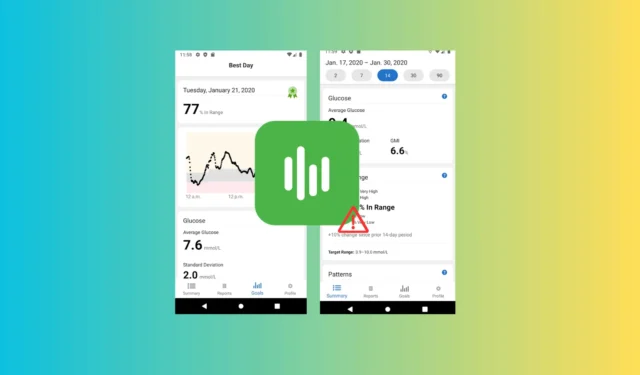
A crescente prevalência de diabetes exige um gerenciamento eficaz e monitoramento regular dos níveis de glicose. Como resultado, muitos usuários dependem de ferramentas como o Dexcom Clarity. Se você encontrar um erro de rede ao usar o Dexcom Clarity no seu navegador ou aplicativos móveis para Android ou iOS, isso pode ser devido a problemas como uma conexão lenta à Internet, um cache de aplicativo desatualizado ou problemas de cache do navegador.
Para resolver isso, comece reiniciando o aplicativo Dexcom Clarity ou seu dispositivo. Certifique-se de que sua conexão com a internet esteja estável — considere mudar para uma rede diferente, se necessário — e verifique o status do servidor Dexcom . Além disso, atualizar seu dispositivo para a versão mais recente do sistema operacional pode ajudar a evitar complicações futuras.
Como posso resolver o erro de rede do Dexcom Clarity?
1. Atualize o aplicativo
Para Android
- Abra a Google Play Store na tela inicial ou na gaveta de aplicativos.
- Toque no ícone de perfil no canto superior direito e escolha Gerenciar aplicativos e dispositivos .
- Na seção Visão geral, selecione Atualizações disponíveis , encontre Dexcom Clarity e toque no botão Atualizar .
- Se desejar, você pode escolher atualizar todos os apps tocando em Atualizar tudo . Após a conclusão, o botão Abrir aparecerá ao lado do app.
Se você não conseguir atualizar o aplicativo pela Google Play Store, um guia completo está disponível para ajudar você a solucionar esse problema.
Para iOS
- Acesse a App Store na tela inicial do seu dispositivo.
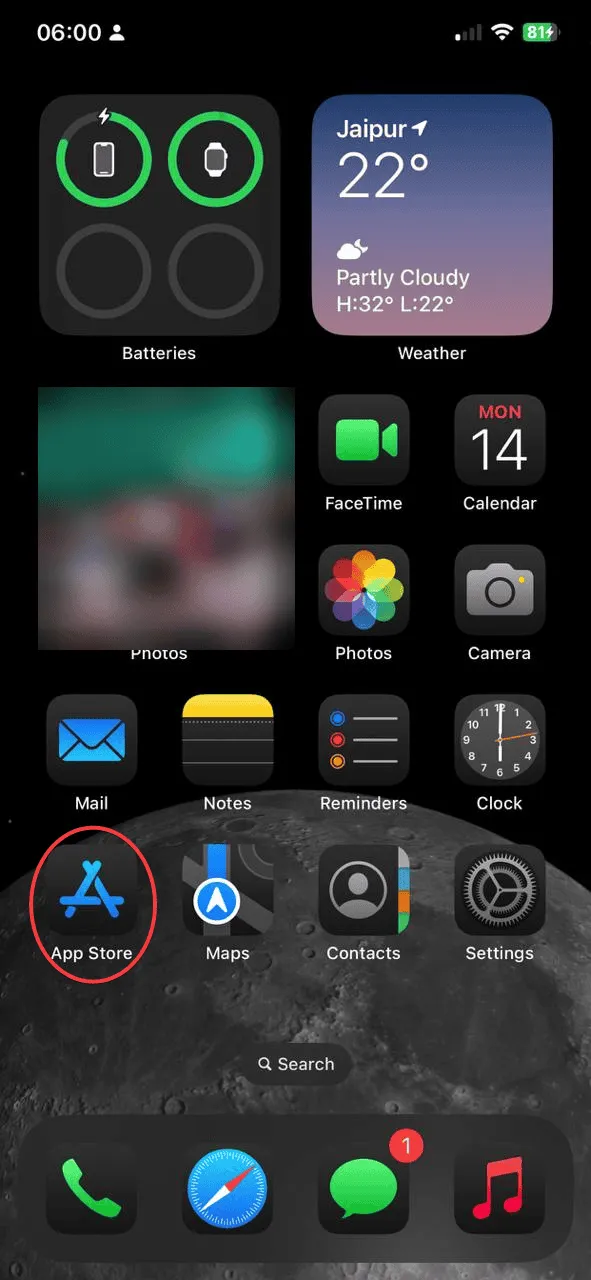
- Toque no ícone do seu perfil no canto superior direito e selecione Aplicativos .
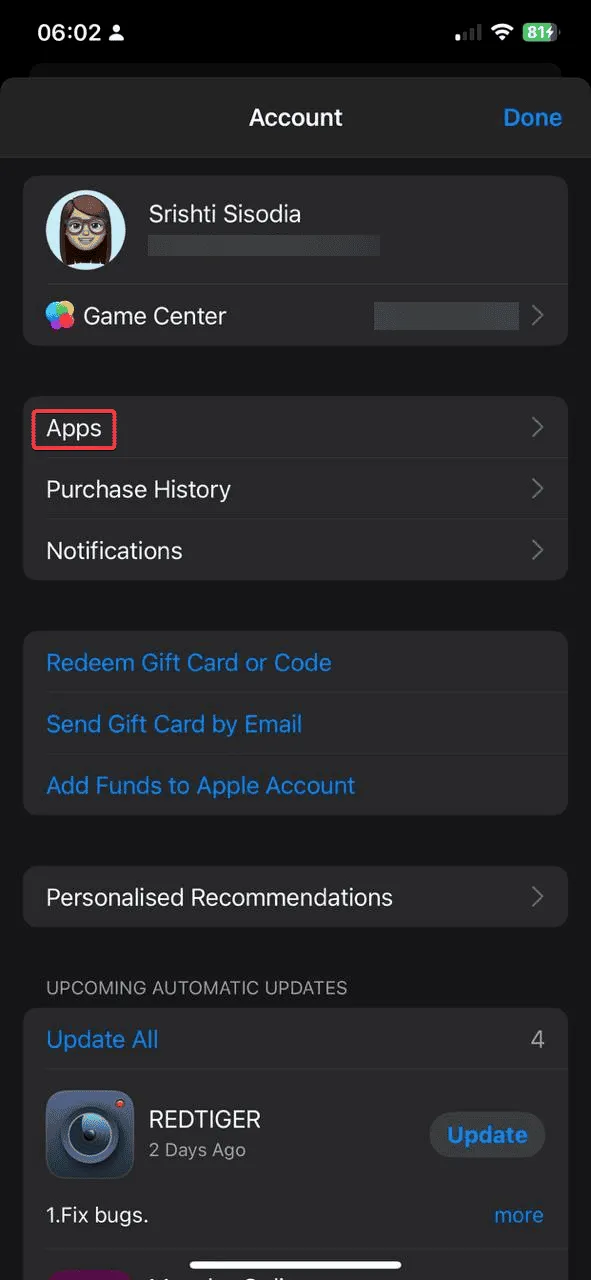
- Escolha Meus Aplicativos .
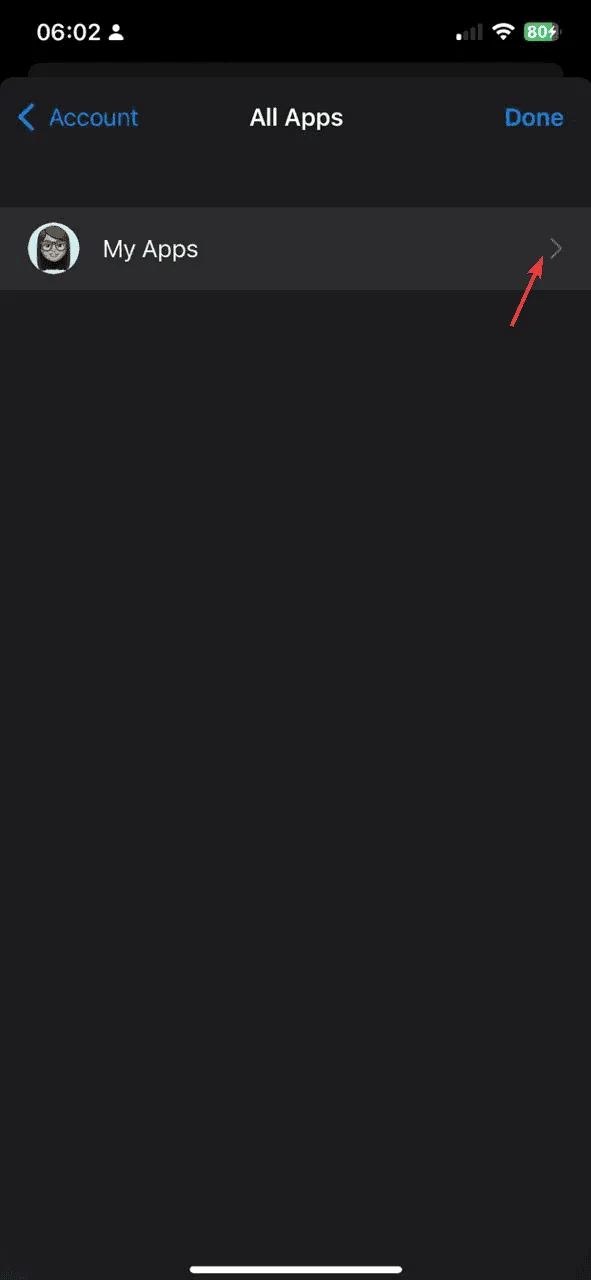
- Procure Dexcom Clarity na lista e toque no botão Atualizar se ele aparecer.
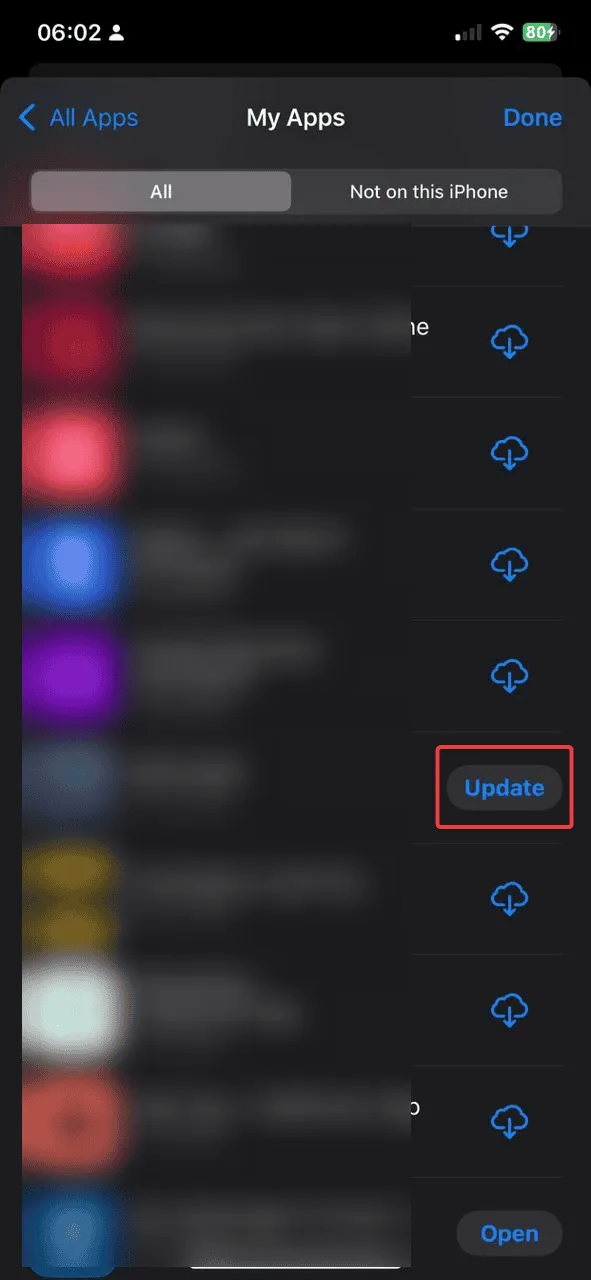
Para manter o aplicativo atualizado, considere habilitar atualizações automáticas no seu dispositivo Android ou iOS.
2. Limpe o cache
Para Android
- Abra o aplicativo Configurações no seu dispositivo.
- Navegue até Aplicativos e selecione Gerenciamento de aplicativos .
- Localize o Dexcom Clarity na lista de aplicativos e toque nele.
- Toque em Armazenamento .
- Encontre a opção Limpar cache e escolha-a para excluir dados armazenados em cache do seu dispositivo.
- Toque em OK para confirmar a ação.
Para iOS
- Abra o aplicativo Configurações no seu dispositivo.
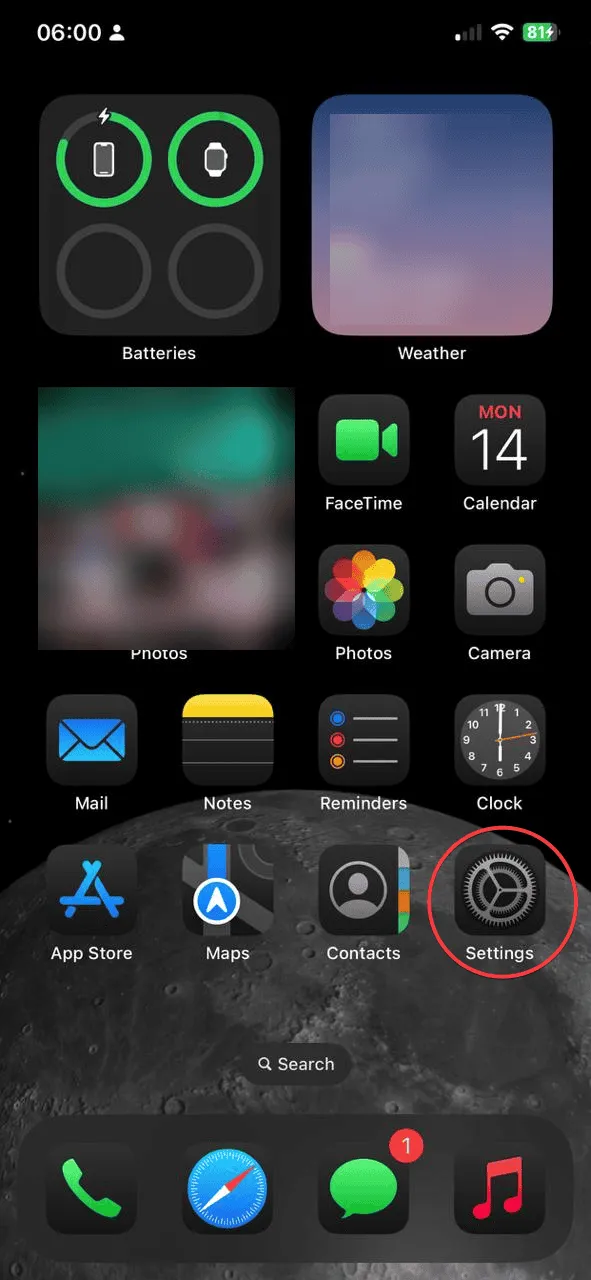
- Toque em Geral .
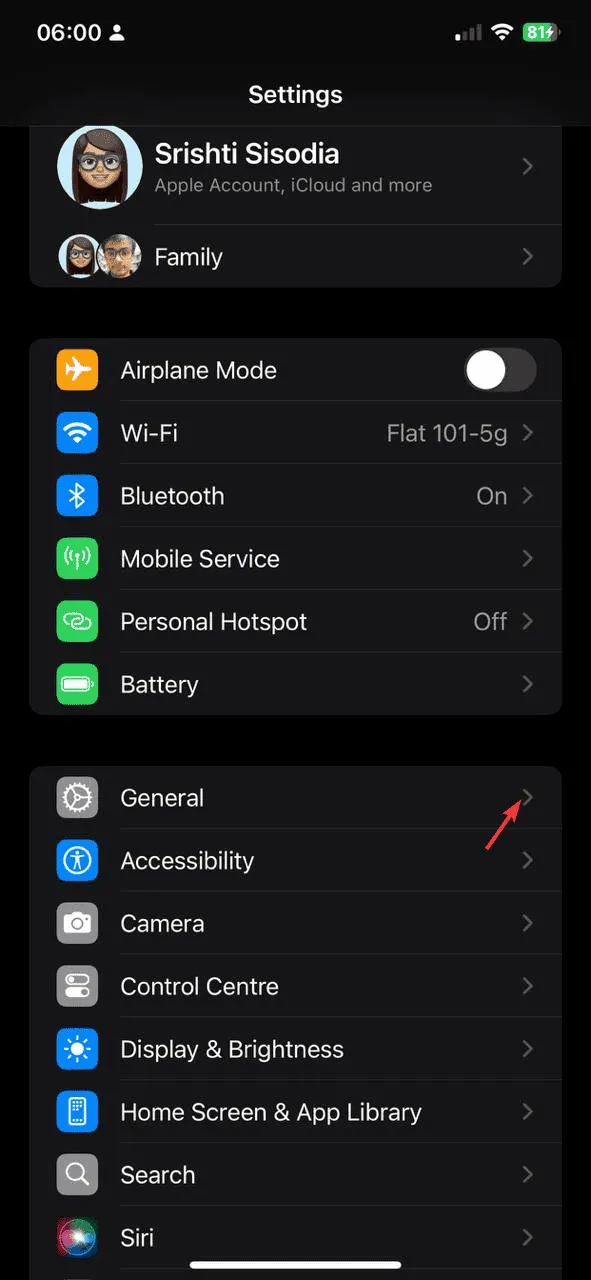
- Selecione Armazenamento do iPhone .
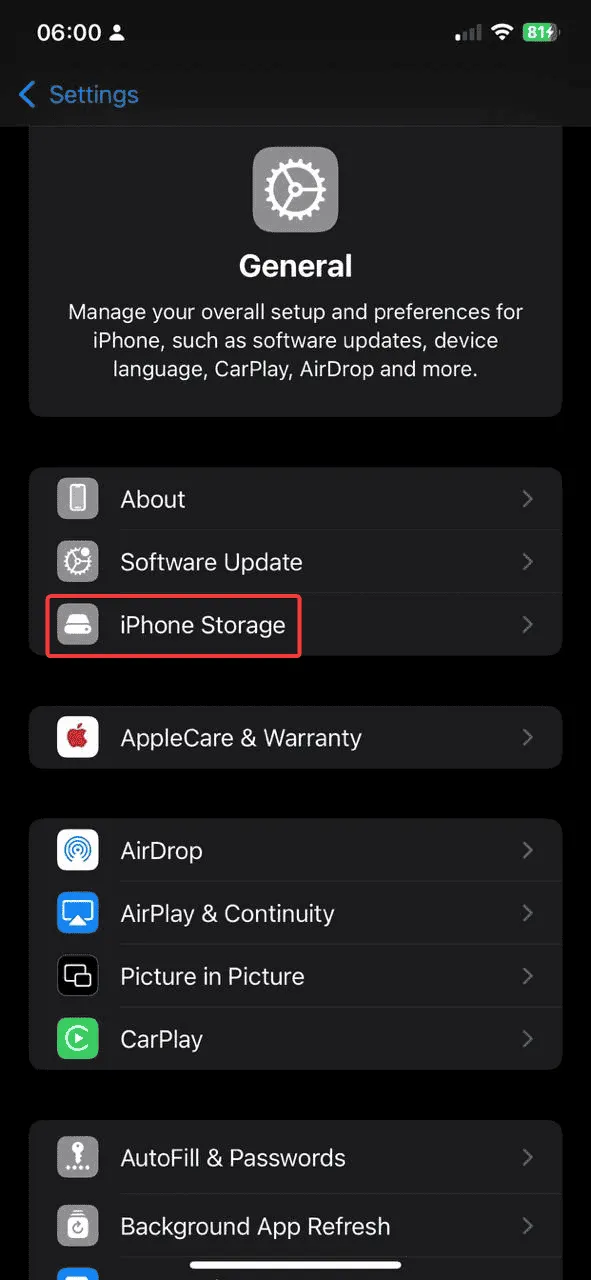
- Na lista de aplicativos, localize e toque em Dexcom Clarity.
- Selecione a opção Descarregar aplicativo para desinstalar, mantendo seus dados.
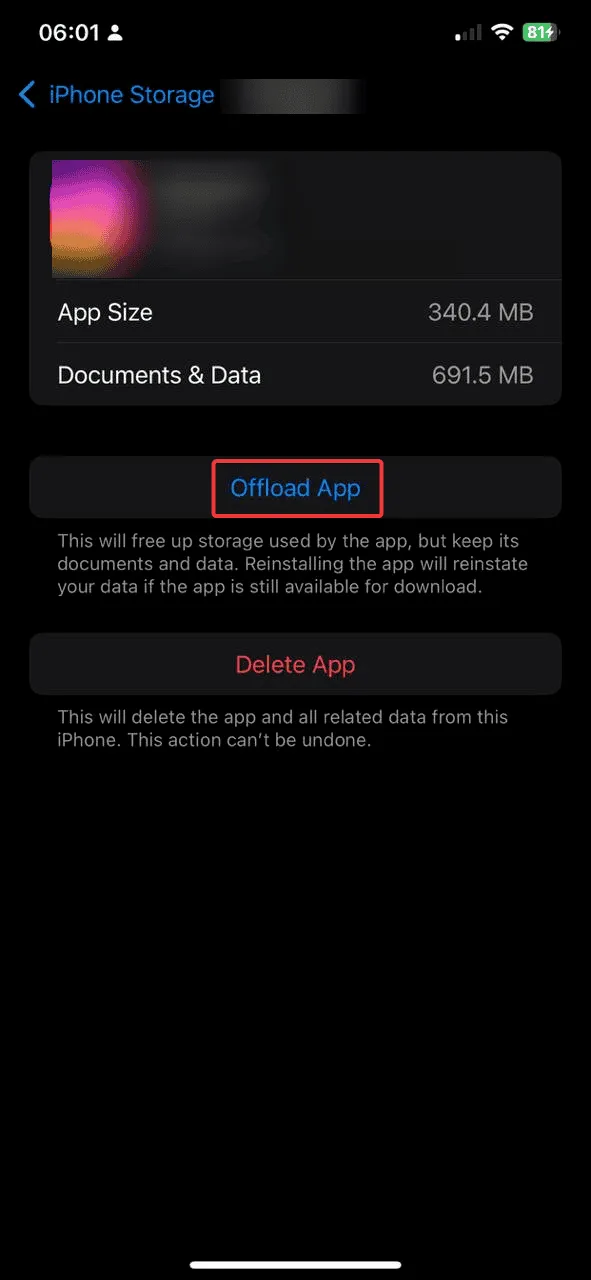
- Reinstale o aplicativo para limpar o cache de forma eficaz.
Para PC
- Abra seu navegador preferido, como o Google Chrome.
- Clique no ícone de três pontos e escolha Configurações .
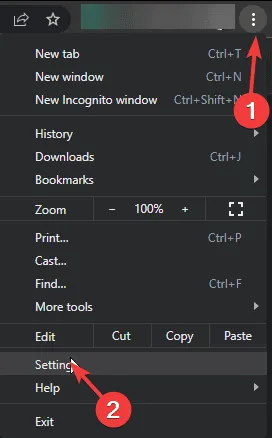
- Selecione Privacidade e segurança e clique em Excluir dados de navegação .
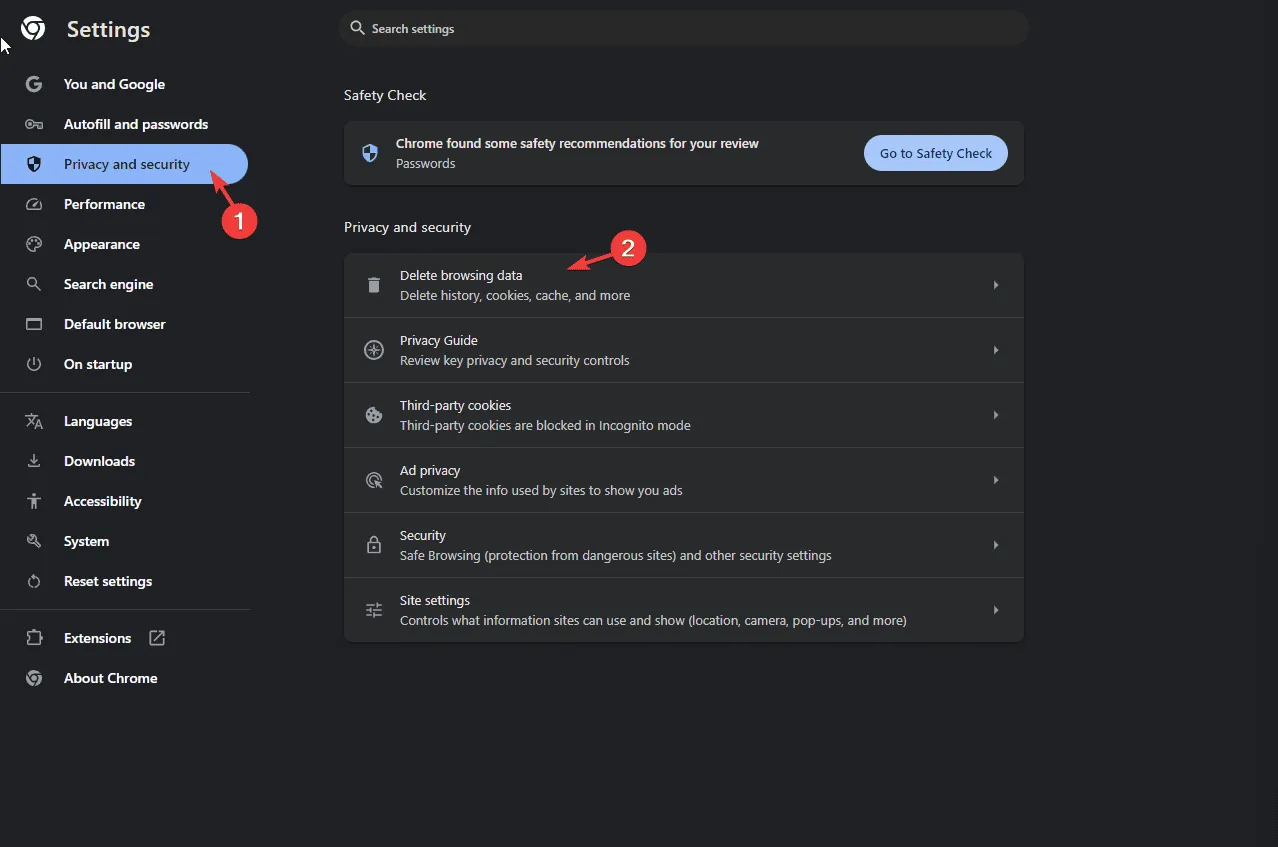
- Selecione Todo o tempo como seu intervalo de tempo e verifique abaixo o histórico de navegação , cookies e outros dados do site , bem como imagens e arquivos armazenados em cache .
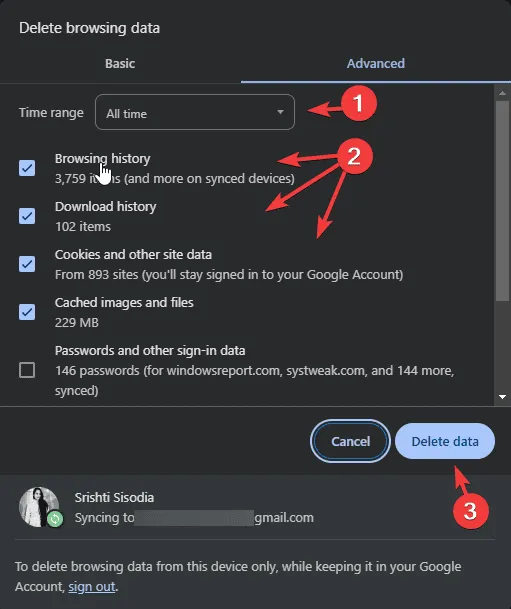
- Clique em Excluir dados para limpar o cache do navegador.
3. Reinstale o aplicativo
Para Android
- Abra seu dispositivo e encontre o aplicativo Dexcom Clarity .
- Selecione a opção Desinstalar .
- Abra a Google Play Store na tela inicial ou na gaveta de aplicativos, procure por Dexcom Clarity e toque em Instalar .
- Aguarde a conclusão da instalação e reabra o aplicativo para ver se o problema foi resolvido.
Para iOS
- Encontre o aplicativo Dexcom Clarity no seu telefone.
- Selecione Remover aplicativo no menu suspenso.
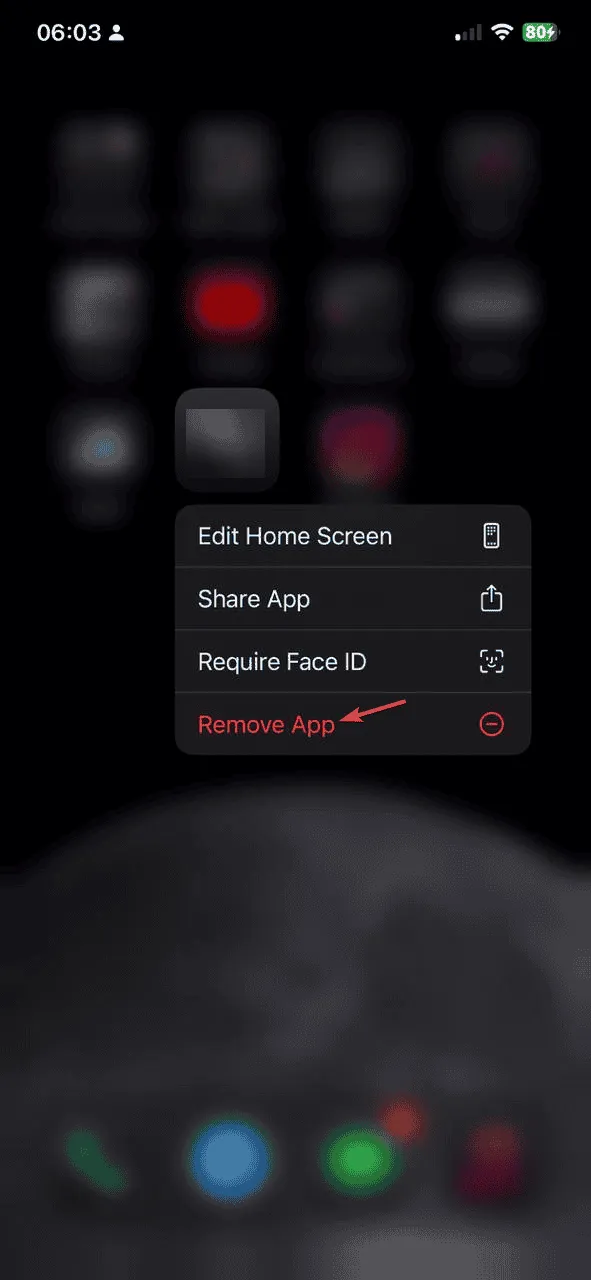
- Confirme tocando em Excluir aplicativo .
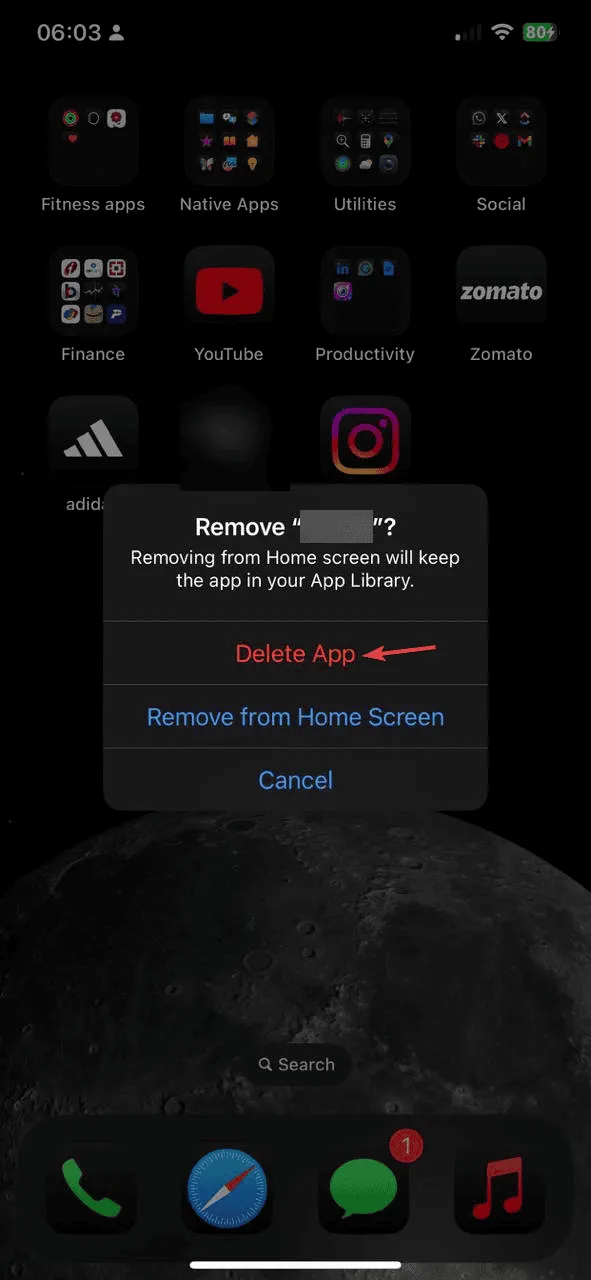
- Abra a App Store, procure por Dexcom Clarity e toque em Obter para baixá-lo novamente.
- Após a instalação, pressione Abrir para iniciar o aplicativo.
4. Adicione Dexcom a sites confiáveis (PC)
- Pressione Windows + R para abrir a caixa de diálogo Executar .

- Digite inetcpl.cpl e pressione OK para acessar as Opções da Internet .
- Navegue até a aba Segurança e selecione Sites confiáveis .
- Clique no botão Sites .
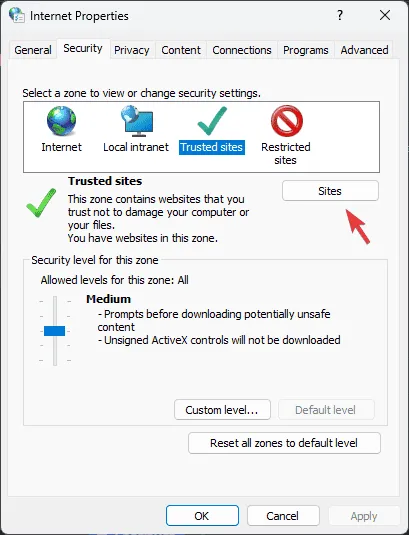
- Adicione os seguintes URLs, um de cada vez, copiando-os e colando-os na caixa, clicando em Adicionar após cada um e, em seguida, clicando em Fechar:

https://*.dexcom.com https://*.sweetspotdiabetes.com https://agent.mydiabetesdata.com - Pressione Aplicar e depois OK para confirmar e salvar as alterações.
5. Modifique as configurações da Intranet local
- Pressione Windows + R para abrir a janela Executar .
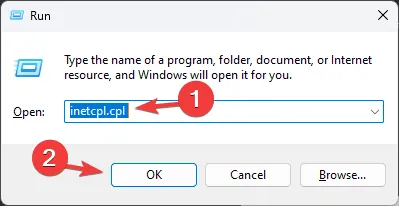
- Insira inetcpl.cpl e clique em OK para acessar as Opções da Internet .
- Vá para a aba Segurança e escolha Intranet local .
- Clique no botão Sites .
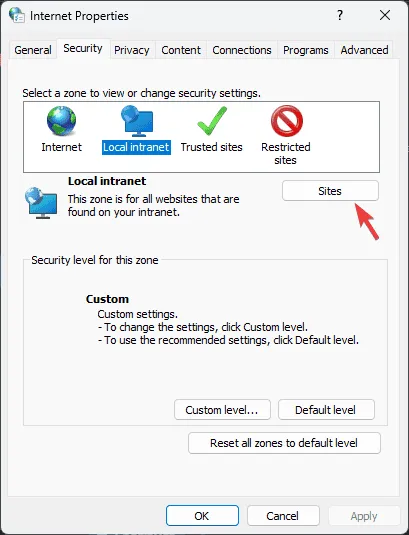
- Desmarque Incluir todos os sites que ignoram o servidor proxy .
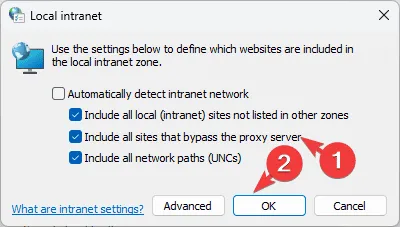
- Clique em OK para fechar a janela de configurações.
- Em seguida, clique em Aplicar e depois em OK para finalizar as alterações.
Se tudo mais falhar, considere entrar em contato com o suporte ao cliente. Forneça a eles uma descrição detalhada do seu problema e as etapas de solução de problemas que você tomou para obter mais assistência.
Você encontrou uma solução para o erro de rede Dexcom Clarity que deixamos passar? Convidamos você a compartilhar sua experiência com nossos leitores nos comentários abaixo.


Deixe um comentário